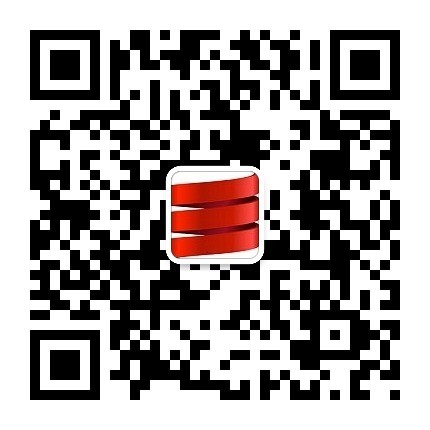本节主要内容
- 理解用户和组的概念
- 用户管理
- 组管理
- 权限分配
1. 理解用户和组的概念
在第一讲中我们提到。linux是一种多任务、多用户的操作系统,在讲ls -l命令行我们看到例如以下文件具体信息:
root@ubuntu:/home/xtwy# ls -ltotal 48drwxr-xr-x 2 xtwy xtwy 4096 2015-08-20 23:31 Desktopdrwxr-xr-x 2 xtwy xtwy 4096 2015-08-20 23:31 Documentsdrwxr-xr-x 2 xtwy xtwy 4096 2015-08-20 23:31 Downloads-rw-r--r-- 1 xtwy xtwy 179 2015-08-20 21:53 examples.desktop-rw-r--r-- 1 root root 30 2015-08-22 17:28 hello1.txt-rw-r--r-- 1 root root 48 2015-08-22 17:29 hello.txtdrwxr-xr-x 3 root root 4096 2015-08-22 16:51 literaturedrwxr-xr-x 2 xtwy xtwy 4096 2015-08-20 23:31 Musicdrwxr-xr-x 2 xtwy xtwy 4096 2015-08-20 23:31 Picturesdrwxr-xr-x 3 xtwy xtwy 4096 2015-08-22 15:52 Publicdrwxr-xr-x 2 xtwy xtwy 4096 2015-08-20 23:31 Templatesdrwxr-xr-x 2 xtwy xtwy 4096 2015-08-20 23:31 Videos
这当中便涉及到用户和组的权限问题。在讲这部分内容之前呢,先来理解一下用户和组的概念
在Linux中,用户是能够获取系统资源的权限的集合,组是权限的容器。
Linux用户类型
部分内容来源于:
| 用户类型 | 描写叙述 |
|---|---|
| 管理员 root | 具有使用系统全部权限的用户,其UID 为0 |
| 普通用户 | 即一般用户,其使用系统的权限受限,其UID为500-60000之间. |
| 系统用户 | 保障系统运行的用户,一般不提供password登录系统,其UID为1-499之间 |
与Linux用户信息相关的文件有两个,各自是/etc/passwd。 /etc/shadow
/etc/passwd文件内容例如以下:root@ubuntu:/home/xtwy# more /etc/passwdroot:x:0:0:root:/root:/bin/bashbin:x:2:2:bin:/bin:/bin/sh........................xtwy:x:1000:1000:Ubuntu-10.04,,,:/home/xtwy:/bin/bash
/etc/passwd文件内容格式为:
account:password:UID:GID:GECOS:diretory:shell
account: 用户名或帐号
password :用户password占位符 UID:用户的ID号 GID:用户所在组的ID号 GECOS:用户的具体信息(如姓名,年龄,电话等) diretory:用户所的主文件夹 shell:用户所在的编程环境/etc/shadow文件内容格式为:
root:$1$.TZS2yur$uQ3.5XLbdEhLkak9HKqZx/:16042:0:99999:7:空白:空白:空白 1 2 3 4 5 6 7 8 9 | | | | | | | | |--保留字段,眼下为空 | | | | | | | |--用户过期日期(单位/天)。此字段指定了用户作废的天数(从1970年的1月1日至今天数) | | | | | | |--在口令过期之后多少天禁用此用户 | | | | | |--提前多少天警告用户口令将过期 | | | | |--两次改动口令间隔最多的天数 | | | |--两次改动口令间隔最少的天数 | | |--上次改动password的时间(单位/天),自1970年01月01日至今天数 | |--用户password(相应/etc/passwd文件内的password占位符),假设password加入“!!”表示禁用该用户 |--用户名(相应/etc/passwd文件内的用户名) 注:当中字段4、5、6、7、8的值为空时。账号可永久使用
Linux用户组类型
| 用户组类型 | 描写叙述 |
|---|---|
| 普通用户组 | 能够加入多个用户 |
| 系统组 | 一般加入一些系统用户 |
| 私有组(也称基本组) | 当创建用户时,假设没有为其指明所属组,则就为其定义一个私有的用户组,起名称与用户名同名,当把其他用户加入到该组中,则其就变成了普通组 |
前面我提到,组是权限的容器,如普通用户 user1,user2, user3所属组group,则它们会继承组group的权限,与group相关的文件包含/etc/group /etc/gshadow
以下给出的是/etc/group文件内容及格式含义
root:x:0:root | | | |--额外组(能够多个用“,”隔开) | | |--组ID(GID) | |--组password占位符 |--组名
以下给出的是/etc/gshadow文件内容及格式含义
root:空白:空白:root | | | |--以逗号分隔的小组成员 | | |--以逗号分隔的组管理员 | |--加密的password |--组名
2. 用户管理
Linux中的用户管理主要涉及到用户账号的加入、删除和改动。全部操作都影响/etc/passwd中的文件内容
(1)加入用户 useradd
useradd [options] usernameoptions: 1.-u :UID 2.-g :GID 3.-d :指定用户家文件夹。默认是/home/username 4.-s :指定用户所在的shell环境 5.-G:指定用户的附加组样例:root@ubuntu:/home/xtwy# useradd -u 1988 -g 1000 johnroot@ubuntu:/home/xtwy# tail -1 /etc/passwdjohn:x:1988:1000::/home/john:/bin/sh加入完毕后能够採用下列命令进行用户johnpassword的改动xtwy@ubuntu:~$ sudo passwd john[sudo] password for xtwy: Enter new UNIX password: Retype new UNIX password: passwd: password updated successfully
注销用户,又一次到登录界面时,便会出现john用户的登录选项
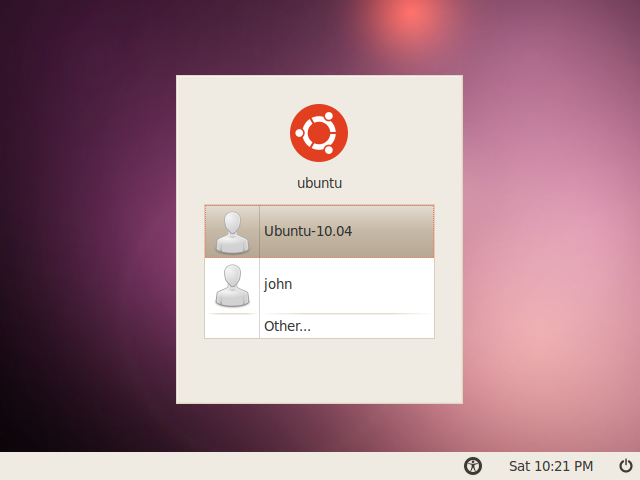
(2)改动用户 usermod
usermod [options] usernameoptions: 1.-u :UID 2.-g :GID 3.-d :指定用户家文件夹,默认是/home/username -m 与-b 一起用表示把用户家文件夹的内容也移走 4.-s :指定用户所在的shell环境 5.-G:指定用户的附加组 使用演示样例: //将前面的/bin/sh。改/bin/bash root@ubuntu:/home/john# usermod -s /bin/bash john
(3)删除用户 userdel
删除用户时,用户不能处于登录状态:
userdel [options]username options 1.-r :连同主文件夹一起删除使用演示样例:root@ubuntu:/home/xtwy# userdel -r johnroot@ubuntu:/home/xtwy# cd ..root@ubuntu:/home# ls
3. 组管理
前面我们知道,组是权限的集合。在linux系统中。每一个用户都有一个用户组,没有指定时都默觉得私有组,私有组名同用户名一致,建立用户组的优点是系统能对一个用户组中的全部用户的操作权限进行集中管理。
组管理涉及组的加入、删除和改动。组的添加、删除和改动实际上就对/etc/group文件的更新。
(1)新增用户组
groupadd [options] 用户组名options: 1 -g GID:指定新用户组的组标识号(GID)。使用演示样例://创建用户组前的/etc/group文件内容oot@ubuntu:/home# tail /etc/group.....................xtwy:x:1000:sambashare:x:122:xtwy//使用默认添加用户组root@ubuntu:/home# groupadd john//加入用户组后得到的/etc/group文件内容//能够看到默认用户组gid是自增长的root@ubuntu:/home# tail /etc/group.................xtwy:x:1000:sambashare:x:122:xtwyjohn:x:1001://指定gidroot@ubuntu:/home# groupadd -g 1011 john1root@ubuntu:/home# tail /etc/group................john:x:1001:john1:x:1011:
(2)改动用户组
groupmod [options] 用户组名options: 1 -g GID: 为用户组指定新的组标识号。
2 -n : 将用户组的名字改为新名字 使用演示样例: root@ubuntu:/home# groupmod -g 1002 -n john2 john1 root@ubuntu:/home# tail /etc/group ..................... john:x:1001: john2:x:1002:
(3)删除用户组
groupdel 用户组名使用演示样例:root@ubuntu:/home# groupdel john2root@ubuntu:/home# tail /etc/group....................xtwy:x:1000:sambashare:x:122:xtwyjohn:x:1001:
4. 权限分配 ##
(1)权限说明
在本节第一节。我们提到ls -l命令显示的文件或文件夹具体信息具有例如以下格式
root@ubuntu:/home/xtwy# ls -ltotal 48drwxr-xr-x 2 xtwy xtwy 4096 2015-08-20 23:31 Desktopdrwxr-xr-x 2 xtwy xtwy 4096 2015-08-20 23:31 Documentsdrwxr-xr-x 2 xtwy xtwy 4096 2015-08-20 23:31 Downloads-rw-r--r-- 1 xtwy xtwy 179 2015-08-20 21:53 examples.desktop-rw-r--r-- 1 root root 30 2015-08-22 17:28 hello1.txt-rw-r--r-- 1 root root 48 2015-08-22 17:29 hello.txtdrwxr-xr-x 3 root root 4096 2015-08-22 16:51 literature
如今我们对ls -l显示的内容进行分解,首先来看前半部分
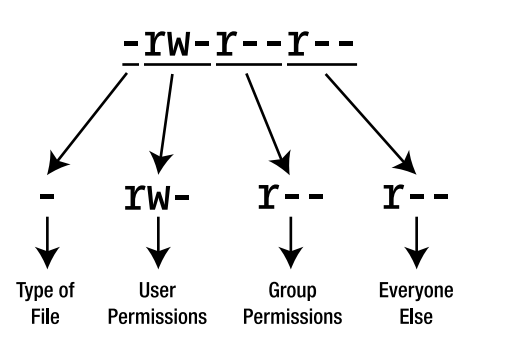 首先是文件类型,-表示文本文件,d表示文件夹,除此之外还有下列几种文件(不常见):
首先是文件类型,-表示文本文件,d表示文件夹,除此之外还有下列几种文件(不常见): | code | File Type |
|---|---|
| - | Standard file |
| d | Standard directory |
| l | Symbolic link (a shortcut to another file) |
| s | Socket (a file designed to send and receive data over a network) |
| c | Character device (a hardware device driver, usually found in /dev) |
| b | Block device (a hardware device driver, usually found in /dev) |
后面紧跟着的是用户权限、组权限及其他权限,当中r表示读权限,w表示写权限,x表示可运行权限,
再后面的数字表示的是链接数,这个放到下一节中介绍
紧接着是文件或文件夹的所属者,所属用户组,文件大小(字节数),文件最后訪问时间。文件名称。以下具体说明:
//hello1.txt是一个普通文件//root用户具有读写权限。但不能运行//用户组root具有读权限,无写和运行权限//其他用户仅仅有读权限。无写和运行权限-rw-r--r-- 1 root root 30 2015-08-22 17:28 hello1.txt//以下的代码演示了前面的内容xtwy@ubuntu:~$ lsDesktop Downloads hello1.txt literature Pictures TemplatesDocuments examples.desktop hello.txt Music Public Videosxtwy@ubuntu:~$ more hello1.txthello linuxhello linux linuxxtwy@ubuntu:~$ echo "test permission" >> hello1.txtbash: hello1.txt: Permission denied
//Desktop是一个文件夹//用户xtwy具有读写和运行权限,这里面的运行权限x表示能够訪问文件夹//用用组xtwy具有读和运行权限。无写权限//其他用户具有读和运行权限,无写权限drwxr-xr-x 2 xtwy xtwy 4096 2015-08-20 23:31 Desktop
(2)改动文件或文件夹权限
1 添加权限
//chmod命令,a表示全部。包含用户、组及其他用户都有添加写权限root@ubuntu:/home/xtwy# chmod a+w hello1.txtroot@ubuntu:/home/xtwy# ls -ltotal 48drwxr-xr-x 2 xtwy xtwy 4096 2015-08-20 23:31 Desktopdrwxr-xr-x 2 xtwy xtwy 4096 2015-08-20 23:31 Documentsdrwxr-xr-x 2 xtwy xtwy 4096 2015-08-20 23:31 Downloads-rw-r--r-- 1 xtwy xtwy 179 2015-08-20 21:53 examples.desktop-rw-rw-rw- 1 root root 30 2015-08-22 17:28 hello1.txt-rw-r--r-- 1 root root 48 2015-08-22 17:29 hello.txtdrwxr-xr-x 3 root root 4096 2015-08-22 16:51 literaturedrwxr-xr-x 2 xtwy xtwy 4096 2015-08-20 23:31 Musicdrwxr-xr-x 2 xtwy xtwy 4096 2015-08-20 23:31 Picturesdrwxr-xr-x 3 xtwy xtwy 4096 2015-08-22 15:52 Publicdrwxr-xr-x 2 xtwy xtwy 4096 2015-08-20 23:31 Templatesdrwxr-xr-x 2 xtwy xtwy 4096 2015-08-20 23:31 Videos
2 减小权限
//减小权限,用减号表示root@ubuntu:/home/xtwy# chmod a-w hello1.txtroot@ubuntu:/home/xtwy# ls -ltotal 48drwxr-xr-x 2 xtwy xtwy 4096 2015-08-20 23:31 Desktopdrwxr-xr-x 2 xtwy xtwy 4096 2015-08-20 23:31 Documentsdrwxr-xr-x 2 xtwy xtwy 4096 2015-08-20 23:31 Downloads-rw-r--r-- 1 xtwy xtwy 179 2015-08-20 21:53 examples.desktop-r--r--r-- 1 root root 30 2015-08-22 17:28 hello1.txt-rw-r--r-- 1 root root 48 2015-08-22 17:29 hello.txtdrwxr-xr-x 3 root root 4096 2015-08-22 16:51 literaturedrwxr-xr-x 2 xtwy xtwy 4096 2015-08-20 23:31 Musicdrwxr-xr-x 2 xtwy xtwy 4096 2015-08-20 23:31 Picturesdrwxr-xr-x 3 xtwy xtwy 4096 2015-08-22 15:52 Publicdrwxr-xr-x 2 xtwy xtwy 4096 2015-08-20 23:31 Templatesdrwxr-xr-x 2 xtwy xtwy 4096 2015-08-20 23:31 Videos
3 给当前用户添加权限
//不加all表示作用于当前用户root@ubuntu:/home/xtwy# chmod +w hello1.txtroot@ubuntu:/home/xtwy# ls -ltotal 48drwxr-xr-x 2 xtwy xtwy 4096 2015-08-20 23:31 Desktopdrwxr-xr-x 2 xtwy xtwy 4096 2015-08-20 23:31 Documentsdrwxr-xr-x 2 xtwy xtwy 4096 2015-08-20 23:31 Downloads-rw-r--r-- 1 xtwy xtwy 179 2015-08-20 21:53 examples.desktop-rw-r--r-- 1 root root 30 2015-08-22 17:28 hello1.txt-rw-r--r-- 1 root root 48 2015-08-22 17:29 hello.txtdrwxr-xr-x 3 root root 4096 2015-08-22 16:51 literaturedrwxr-xr-x 2 xtwy xtwy 4096 2015-08-20 23:31 Musicdrwxr-xr-x 2 xtwy xtwy 4096 2015-08-20 23:31 Picturesdrwxr-xr-x 3 xtwy xtwy 4096 2015-08-22 15:52 Publicdrwxr-xr-x 2 xtwy xtwy 4096 2015-08-20 23:31 Templatesdrwxr-xr-x 2 xtwy xtwy 4096 2015-08-20 23:31 Videos
4 灵活设置权限,採用数字方式
读、写、运行三项权限能够用数字表示。就是r=4,w=2,x=1
//用户具有读写权限//用户组和其他用户具有运行权限。无读写权限root@ubuntu:/home/xtwy# chmod 611 hello1.txtroot@ubuntu:/home/xtwy# ls -ltotal 48drwxr-xr-x 2 xtwy xtwy 4096 2015-08-20 23:31 Desktopdrwxr-xr-x 2 xtwy xtwy 4096 2015-08-20 23:31 Documentsdrwxr-xr-x 2 xtwy xtwy 4096 2015-08-20 23:31 Downloads-rw-r--r-- 1 xtwy xtwy 179 2015-08-20 21:53 examples.desktop-rw---x--x 1 root root 30 2015-08-22 17:28 hello1.txt-rw-r--r-- 1 root root 48 2015-08-22 17:29 hello.txtdrwxr-xr-x 3 root root 4096 2015-08-22 16:51 literaturedrwxr-xr-x 2 xtwy xtwy 4096 2015-08-20 23:31 Musicdrwxr-xr-x 2 xtwy xtwy 4096 2015-08-20 23:31 Picturesdrwxr-xr-x 3 xtwy xtwy 4096 2015-08-22 15:52 Publicdrwxr-xr-x 2 xtwy xtwy 4096 2015-08-20 23:31 Templatesdrwxr-xr-x 2 xtwy xtwy 4096 2015-08-20 23:31 Videos
5 改变用户 chown
将root拥有改xtwy用户拥有
-rw---x--x 1 root root 30 2015-08-22 17:28 hello1.txtroot@ubuntu:/home/xtwy# chown xtwy hello1.txt-rw---x--x 1 xtwy root 30 2015-08-22 17:28 hello1.txt//改动完毕后能够对文件里的内容进行改动root@ubuntu:/home/xtwy# su xtwyxtwy@ubuntu:~$ echo "test permissions" >> hello1.txt
6 改变用户组 chgrp
-rw---x--x 1 xtwy root 30 2015-08-22 17:28 hello1.txtxtwy@ubuntu:~$ chgrp xtwy hello1.txt-rw---x--x 1 xtwy xtwy 47 2015-08-22 23:43 hello1.txt
加入公众微信号,能够了解很多其他最新Spark、Scala相关技术资讯